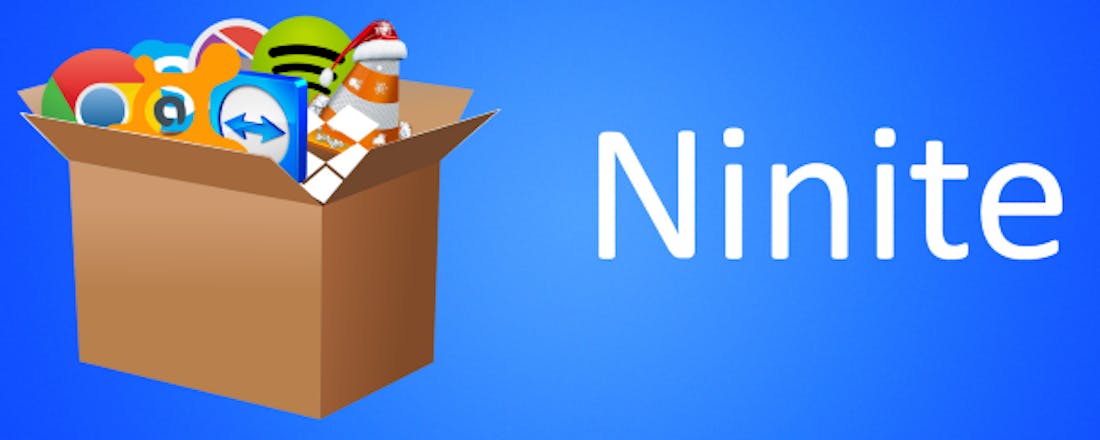9 tips om software automatisch te installeren met Ninite
Neem je een nieuwe pc in gebruik of installeer je je besturingssysteem opnieuw? Dan ben je meestal uren bezig om alle software te installeren die je nodig hebt. Dat kan anders! Ninite bespaart tijd en kopzorgen en installeert alles met één muisklik terwijl jij de krant leest.
Tip 01: Overzicht
Komen je vrienden regelmatig bij je te rade en moet je vaak nieuwe installaties uitvoeren, dan is Ninite een geschenk uit de hemel. Maar zelfs al moet je slechts één keer in je leven vanuit een vers systeem vertrekken, dan nog vermijd je met Ninite dat je een hele tijd aan het scherm gekluisterd zit om alle tools, veiligheidsprogramma's en andere software te installeren. In meeste gevallen weet je zelfs niet meer welke programma's je allemaal nodig hebt. In de weken na een verse installatie kom je dan telkens tot de ontdekking dat je toch nog naar installatiebestanden op zoek moet gaan. De makers van Ninite kennen dit probleem maar al te goed. Daarom schotelen ze je op https://ninite.com een overzicht voor van freeware met een goede reputatie, waar je uit mag kiezen. Ninite werkt op Windows en Linux, een OS X-versie is er niet.
©PXimport
Tip 01 Ninite kent veel goede freewareprogramma's voor Windows, netjes in categorieën verdeeld.
Tip 02: Maak een keuze
Ninite, dat in de proefversie nog Volery heette, heeft een bijzonder eenvoudige interface. Het gaat immers om één webpagina waarop je de software aanvinkt die je wilt gebruiken. Het aanbod is gericht en bestaat uit producten die hun strepen hebben verdiend. Deze overzichtspagina is onderverdeeld in categorieën zoals webbrowsers, instant messengers, mediaspelers, compressietools, online opslag, beeldbewerkers, antivirus- en systeemtools enzovoort.
Het loont de moeite om rustig alle namen door te nemen, want wellicht staan er producten bij waaraan je niet onmiddellijk hebt gedacht. Het lijkt wel een snoepwinkel van nuttige freeware waar je als kind naar hartenlust mag grabbelen. Vink nooit alle programma's aan onder het motto 'hoe meer hoe beter'. Wanneer je bijvoorbeeld meerdere antivirusprogramma's installeert, is de kans groot dat de ene de tool andere zal tegenwerken. Zet vinkjes voor de programma's die je wel wilt hebben en klik dan op de grote groene knop Get Installer.
©PXimport
Tip 02 Selecteer software die je wilt.
Tip 03: Geen junkware
Het programma maakt van jouw selectie één gezamenlijk downloadpakket. Het op maat gemaakte installatiebestand wordt automatisch binnengehaald. Gaat er toch iets mis, dan gebruik je de knop Retry the download. Start na het downloaden de installer op door erop te dubbelklikken, en wacht tot alles netjes is geïnstalleerd. De procedure wordt niet onderbroken door allerlei keuzevensters en waarschuwingen. Je hoeft nooit of nergens op de Next-knop te klikken. Ninite weet bovendien dat je een hekel hebt aan overbodige werkbalken of add-ons waar je niet om hebt gevraagd. Het zal al deze rotzooi automatisch afslaan zonder dat jij een vinger hoeft uit te steken. Je kunt dus niet per ongeluk een foute optie aanvinken, ideaal.
©PXimport
Tip 03 Ninite combineert de geselecteerde software in één downloadpakket.
Tip 04: Slim gezien
Ninite is niet zomaar een multi-installer, het programma is behoorlijk intelligent. Ninite houdt rekening met de eigenheid van jouw systeem en zal telkens de juiste keuze maken tussen een 64bit- of 32bit-installer. Het online programma kiest bovendien bij voorkeur de apps in jouw taal. Het haalt de software van de officiële website van de fabrikant en niet van één of andere freewareopslagplaats. Daardoor installeert Ninite ook steeds de meest recente en stabiele versie. Nog een voordeel is dat je niet telkens hoeft te herstarten na de installatie van de verschillende applicaties. De installatie loopt als een trein, de installatietijd is uiteraard afhankelijk van het aantal titels en de grootte van de pakketten die op je verlanglijstje staan. Eenmaal klaar, prijkt op het bureaublad een ordelijke rij snelkoppelingen.
©PXimport
Tip 04 De installatieprogramma's komen in één exe-bestand.
Software voorstellen
De software die deze multi-installer aanreikt, is erg divers en goedgekozen. Toch zitten er hier en daar ook enkele vreemde keuzes bij, zoals NVDA: een 'screen reader'. Soms vraag je je af waarom het ene programma wel in de lijst voorkomt en het andere niet. De makers houden wel rekening met de verzoeken van de gebruikersgemeenschap. Ninite heeft daarom op de homepage een formulier klaargezet waar gebruikers suggesties kunnen aandragen voor software die aan de lijst toegevoegd zou moeten worden. Als je je e-mailadres hierbij achterlaat, ontvang je een bericht op het moment dat Ninite aan je wens tegemoetgekomen is. Wij hebben de lijst met programma's een tijd in de gaten gehouden en hebben gemerkt dat het aantal titels de afgelopen maanden helaas niet is veranderd.
©PXimport
Je kunt voorstellen om software toe te voegen, maar er zijn geen garanties.
Tip 05: Updater
De basisversie van Ninite is gratis, maar er is ook een update-tool waarvoor je 9,90 dollar per jaar betaalt. Deze updater vergelijkt de software op je systeem met de database van Ninite. Vanuit het systeemvak ontvang je een waarschuwing dat er een nieuwe versie beschikbaar is van een van de 92 programma's die Ninite momenteel volgt. Sta je de update toe, dan verloopt de update opnieuw zonder dat je voortdurend op de knop Volgende hoeft te klikken. Deze automatische updater komt ook in familiepakketten, 29,99 dollar op jaarbasis voor vijf machines en 49,99 dollar voor tien pc's.
Iedere keer dat je de computer start, gaat Ninite na of er updates zijn. Daarna controleert Ninite iedere zes uur zijn updatedatabase. Vanuit het systeemvak kun je Ninite Updater ook handmatig opstarten. Klik je met de rechtermuisknop op dit icoontje, dan kom je bij de knop Ignore om programma's uit te sluiten van deze update, zodat deze tool zijn werk selectief uitvoert. Klik op Install zodat Ninite Updater aan zijn download- en installatieopdracht begint. Je merkt wederom nauwelijks wat van de updates.
©PXimport
Tip 05 Wil je alles updaten of ga je liever selectief tewerk?
Tip 06: Alternatieve updater
In tip 5 las je dat je moet betalen voor de update-tool, maar met een omweggetje kan het ook gratis. Je kunt namelijk het oorspronkelijke installatiebestand van Ninite (waarmee je alle freewareversies hebt geplaatst) net zo goed als updatetool gebruiken. Wanneer de installaties achter de rug zijn, bewaar je het installatiebestand op de harde schijf. Als je dezelfde installer later opnieuw laat lopen, zal hij automatisch op zoek gaan naar updates van alle pakketten die jij hebt geïnstalleerd. Is de software op je systeem nog actueel, dan zal er niets gedaan worden. Programma's die wel aan vernieuwing toe zijn, krijgen een update op dezelfde geruisloze manier en zonder dat je de losse websites van de softwaremakers moet bezoeken. Aan de naam van je installatiebestand kun je overigens zien welke programma's er zullen worden geüpdatet.
Het enige verschil tussen de officiële updater en de alternatieve methode is dat je er zelf af en toe aan moet denken om naar updates te zoeken.
Url tweaken
Door de url van Ninite te tweaken, kun je rechtstreeks invoeren welke software je direct wilt downloaden en installeren. Dit kan van pas komen als je iemand te hulp schiet, en je diegene bepaalde (gecombineerde) software wilt laten installeren. Je hoeft dan alleen de aangepaste url naar diegene te sturen. Wanneer je in de adresbalk van de browser http://ninite.com/chrome-picasa/ ingeeft, zal Ninite automatisch Google Chrome en Picasa plaatsen. En met http: http://ninite.com/evernote-sumatrapdf-teracopy/ installeert het programma Evernote, SumatraPDF en Teracopy tegelijk.
©PXimport
Aan de hand van het internetadres kun je rechtstreeks programma's laten installeren.
Tip 07: Ubuntu Linux
De Ubuntu Linux-versie van Ninite staat al een hele tijd in de bèta-steigers. De lijst met programma's is helaas veel korter dan bij de Windows-versie. Momenteel zitten daar slechts 16 toepassingen in. Hopelijk groeit deze lijst nog. De werkwijze is grotendeels hetzelfde. Ook hier selecteer je eerst de applicaties en componenten die je wilt hebben. Met een klik op de Get Installer-knop haal je een deb-bestand binnen waarin het script voor de download zit. Het Ubuntu Software Center opent zich, waarin je op de Install-knop klikt. Vervolgens voer je het wachtwoord in om de download toe te staan en daarna merk je hoe het ene na het andere programma wordt geïnstalleerd.
Tip 08: Netwerkbeheerders
Ninite heeft ook een Pro-versie, die voor consumenten niet interessant is. Voor netwerkbeheerders van bedrijven en scholen, is Ninite Pro wel interessant, omdat je er groepsinstallaties en -updates mee kunt uitvoeren. Je mag de pro-software een week lang gratis testen. De prijs is afhankelijk van het aantal computers dat onderhouden moet worden via het netwerk met deze tool. Tot en met 100 machines kost de pro-editie 20 dollar per maand. Tot en met 250 machines kost Ninite Pro 50 dollar per maand. De interface van de pro-versie ziet er anders uit dan die van de gratis versie Ninite. Je hoeft niet langer je keuze te maken via de online selectiepagina, maar gebruikt het standalone Ninite One-programma. Je maakt je keuze binnen het programma zelf. In het werkvenster klik je onderaan op de knop Show remote options waardoor in het linkervak de werkstations van het netwerk verschijnen. Ninite Pro herkent zelf alle computers in het netwerk.
©PXimport
Tip 08 Selecteer in het netwerk de stations waarop je de software wil installeren.
Tip 09: Voordelen netwerkversie
Je kunt de stations met een groep of individueel selecteren om de systemen met hetzelfde gemak van de laatste softwareversies te voorzien. Zo'n netwerkinstallatie spaart enorm veel tijd en bandbreedte omdat de gebruikers niet een voor een de software downloaden en installeren. Bovendien werkt de installer veel sneller omdat Ninite Pro de downloads opslaat in de cache en hergebruikt. De pro-editie is tevens voorzien van Ninite Updater en een functie om een audit uit te voeren op alle verbonden machines. Bovendien is de lijst van apps die Ninite Pro ondersteunt iets langer dan die van de gratis versie: 110 programma's in plaats van 92. Ten slotte is het mogelijk om met de betaalde versie offline-installers samen te stellen die dus ook zonder internetverbinding werken.
De-installeren
Nog handig aan de pro-versie van Ninite is dat je bepaalde versie van programma's kunt vastleggen. Wil je bijvoorbeeld dat enkele programma's niet steeds mee vernieuwen met de automatische update, dan leg je dat als netwerkbeheerder vast met de Freeze switch. Ook beschik je rechtsonder in Ninite One over een knop om programma's over het netwerk te de-installeren.
©PXimport
Over het netwerk kan je ook programma's op de geselecteerde computers verwijderen.
Vertrouwen komt te voet
Op de homepage van Ninite lees je hoe iedere dag nieuwe updates worden klaargezet. Dat schept vertrouwen, want vaak timmert een programmamaker met zo'n update een veiligheidslek dicht. Vertrouwen is hét sleutelwoord bij een multi-installer als Ninite. Wanneer je eenmaal de gemeenschappelijke installer in gang hebt gezet, hoef je er als gebruiker niet meer naar om te kijken. Ninite plaatst zelf de pakketten op de juiste plaats en maakt de optionele keuzes zonder dat je iets in de pap te brokken hebt. Van nature voel ik me altijd een beetje onwennig bij een automatische piloot die je op een punt brengt waar je niet meer kunt ingrijpen. Het spreekwoord 'vertrouwen komt te voet en gaat te paard' klopt.
Gelukkig zijn er sinds de eerste versie in 2009 geen klachten over troep die door Ninite toch op de computer van een gebruiker geïnstalleerd werd. Ze zijn in Californië, waar dit product vandaan komt, erg kieskeurig in de software die op de installatielijst wordt toegestaan. Ook op Web Of Trust, de online referentie voor betrouwbare webdiensten, geniet Ninite een onbesproken reputatie. Wij hebben vertrouwen in deze tool, en zullen dus rustig slapen terwijl deze slimme installer zijn werk op de achtergrond doet.
©PXimport
Fijn om te lezen dat een automatische piloot volledig vertrouwen verdient.